Zdieľajte a spolupracujte s Kalendárom Google na webe a v mobile
Rôzne / / February 11, 2022
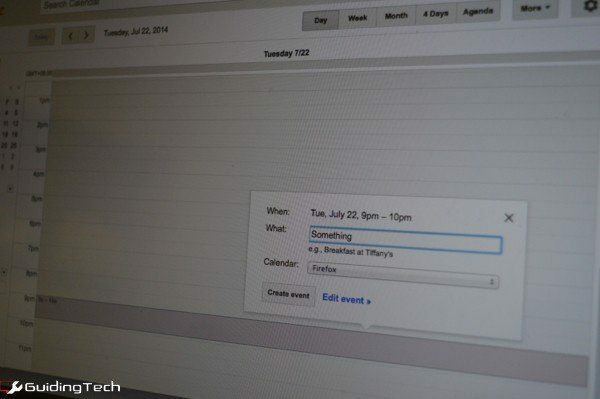
V dnešnom sociálnom svete si naši priatelia, práca a rodiny vyžadujú, aby sme si plánovali životy vopred. Mnohé z vašich udalostí a stretnutí sú zapísané vo vašom kalendári alebo plánovači. Ak toto čítate, máte šťastie, pretože pravdepodobne používate digitálny systém a nie len denník, ktorý sa niekde povaľuje.
Kalendár Google je skvelý na to, aby ste si spravovali čas a dokonca umožnili ostatným z vašej rodiny alebo práce, aby sa ozvali. Môžete jednoducho vytvárať rôzne kalendáre, pomenovať ich a zdieľať s ostatnými ľuďmi. Môžete mať pripomienky schôdzok, špeciálne upozornenia, atď.
Mať spoločný kalendár so svojou manželkou/manželom alebo vašou polovičkou je vždy dobrý nápad. Rovnako ako jeden so svojimi spoluhráčmi v práci alebo jeden zdieľaný so svojím šéfom. Zdieľanie kalendára z vášho osobného účtu je celkom jednoduché. Ak váš tím používa e-mail služby Google Apps, môže to byť trochu zložité. Nižšie vysvetlím postup krok za krokom pre oba prípady.
Súvisiace: Pozrite sa na najlepší spôsob zdieľania zoznamov úloh s rodinou alebo spoluhráčmi.
Zdieľanie Kalendára Google z webu
Krok 1: Prihlásiť sa www.google.com/calendar.
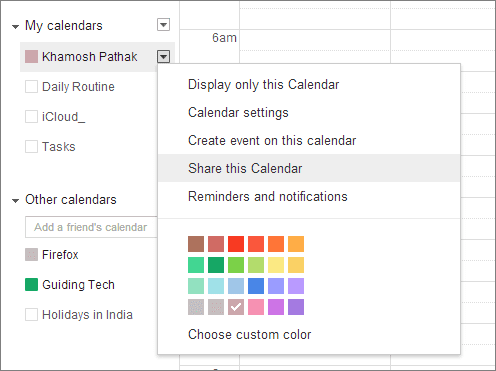
Krok 2: Kalendáre sa zobrazia v ľavom paneli. Ukážte myšou na príslušný kalendár a z rozbaľovacej ponuky vyberte Zdieľajte tento kalendár.

Krok 3: Od Zdieľajte s konkrétnymi ľuďmi zadajte e-mailovú adresu a z rozbaľovacej ponuky vyberte buď Pozrite si všetky podrobnosti o udalosti ak chcete, aby osoba videla iba kalendár resp Urobiť zmeny ak chcete, aby mali povolené úpravy. Môžete im tiež prideliť práva na zdieľanie.
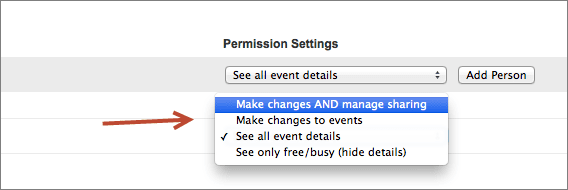
A to je všetko. Daná osoba dostane e-mail, že ste s ňou zdieľali kalendár. Vo webovom zobrazení sa im to zobrazí v sekcii kalendára a všetky zmeny sa automaticky synchronizujú do pripojených zariadení.
Teraz môžete vy alebo vaše zdieľané kontakty pridávať akékoľvek udalosti a ak máte zapnuté upozornenia, budete na ne upozornení. To isté platí pre pripomienky.
Ak na svojom zariadení so systémom Android alebo iOS nevidíte novozdieľaný kalendár, prejdite do aplikácie Kalendár a z Kalendáre na zobrazenie skontrolujte, či je začiarknutý nový kalendár.
Zdieľanie Kalendára Google Apps
Proces zdieľania kalendára Google Apps je rovnaký, ale pokyny sa líšia. Vzhľadom na spôsob, akým sú povolenia služby Google Apps štruktúrované, má povolenie pridať konkrétnych ľudí, ktorí môžu vykonávať zmeny v kalendári.
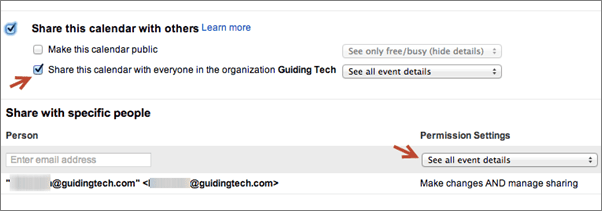
Ak nie ste správcom, všetko, čo môžete urobiť, je zverejniť kalendár alebo ho zdieľať vo svojom tíme (všetky e-mailové adresy spustené na účte Goggle Apps). Môžete ho zdieľať s konkrétnou osobou, ale získate iba možnosť zobraziť nové stretnutia, nemôžete si vytvoriť svoje vlastné.
Prezeranie zdieľaných kalendárov v systéme Android
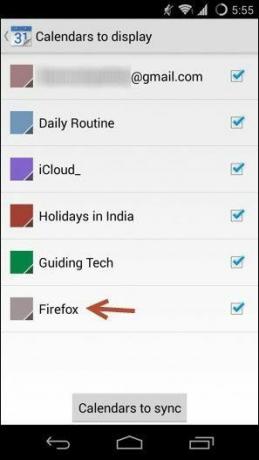
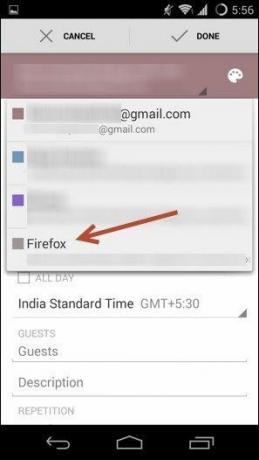
Zdieľané kalendáre sa v systéme Android automaticky synchronizujú. Ak sa vám z nejakého dôvodu nezobrazujú aktualizácie zo zdieľaného kalendára, otvorte v telefóne predvolenú aplikáciu Kalendár, klepnite na ponuku s tromi bodkami a vyberte Kalendáre na zobrazenie. Skontrolujte zdieľaný kalendár a zobrazia sa aktualizácie.
Prezeranie zdieľaných kalendárov na iPhone
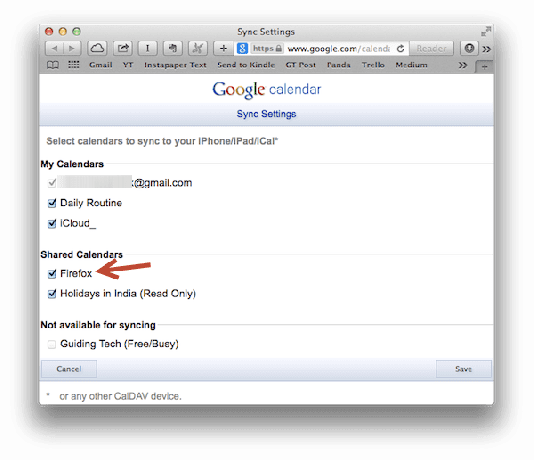
Ak na prezeranie zdieľaných kalendárov používate predvolenú kalendárovú aplikáciu pre iPhone, musíte najprv povoliť synchronizáciu iPhone od Google. Prejdite na túto stránku v ľubovoľnom webovom prehliadači, keď ste prihlásení do svojho vlastného účtu (nepotrebujete povolenie od osoba, ktorá s vami za to zdieľala kalendár) a skontrolujte zdieľaný kalendár (nezačiarknuté pre mňa). Kliknite Uložiť a výstup.
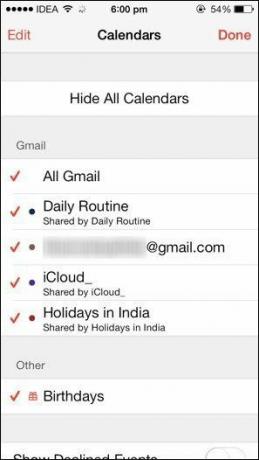
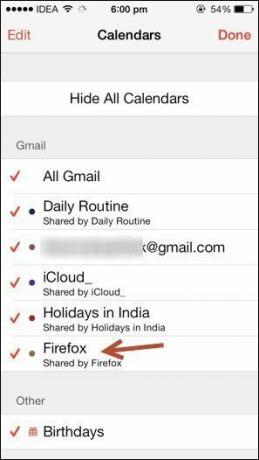
Obnovte panel kalendárov v aplikácii pre iOS 7 a uvidíte, že sa zobrazí zdieľaný kalendár (ako je vidieť na snímkach obrazovky vyššie).
Teraz, keď sú kalendáre synchronizované a viditeľné na všetkých vašich zariadeniach, môžete vytvárať nové udalosti a upravovať ich v zdieľanom kalendári a aktualizácie budú synchronizované so všetkými členmi.
Povedzte nám, ako spravujete zdieľané kalendáre
Používate Kalendár Google na zdieľanie stretnutí alebo Kalendár iCloud? Aké sú vaše tipy a triky pre kalendáre? Dajte nám vedieť v komentároch nižšie.
Posledná aktualizácia 3. februára 2022
Vyššie uvedený článok môže obsahovať pridružené odkazy, ktoré pomáhajú podporovať Guiding Tech. Nemá to však vplyv na našu redakčnú integritu. Obsah zostáva nezaujatý a autentický.



